自分や他人の顔を画像や動画内の顔と入れ替える事が出来るReface
Refaceは写真や動画内の顔を自分の顔や他人の顔に入れ替えて遊ぶ事が出来るアプリ。最近ではディープフェイクと呼ばれるAIを使って作成されたフェイク動画が話題になる事がありますが、Refaceでやれる事はかなり限られており高度な物が作れる訳ではありませんが、スマホ内でお遊びとして楽しめる程度の事が出来ます。
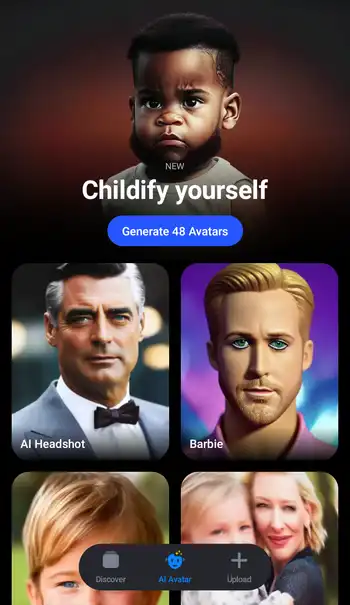
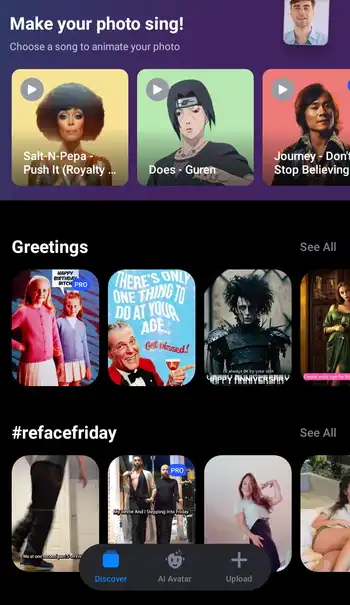

| 開発/提供 | NEOCORTEXT, INC. |
| 確認バージョン | 3.45.0 |
| Android 要件 | 7.0以上 |
| 価格 | 無料(広告有り) |
| ダウンロード | Google Play |
先に書いておくと自分で用意した写真内や動画内の顔を別の写真の顔と入れ替えるといった事は出来ません。無料版では多くの制限があり、使用出来る機能はアプリで用意されているテンプレートの写真や動画内の顔に対して自分で用意した写真の顔を入れ替える事が出来ます。つまり入れ替え元は自分で用意した物が使えますが、入れ替え先となる写真や動画はテンプレートからとなります。
無料版では広告表示がある他、アップロード機能、PROの記載のあるテンプレートの使用、作成したコンテンツの無制限のダウンロードには制限があり、これらの制限はPROの購入により解除されます。PROの価格は現在450円/週、永久に使える買い切りが5,200円となっています。他に写真を使ってオリジナルのアバターを作成出来る機能は980円となっています。
Reface 設定、使い方
Refaceインストール後、初回起動時に表示される画面で「I agree…」の記載のある場所のチェックボックスをタップしてチェックを入れ、下の「Get Started」から次に進みます。「Selfie」、つまりは自撮り写真を作成する画面が表示されますが、このアプリで作成する必要は無いのでここでは画面右上の「Skip」から飛ばします。再び画面下部の確認が表示されたら再度「Skip」。
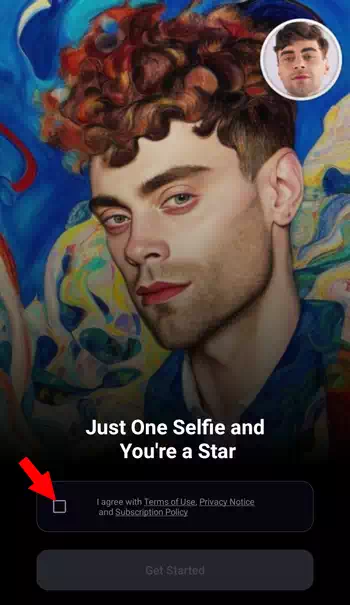
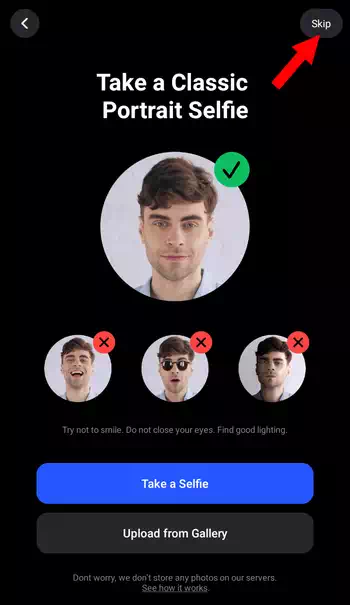
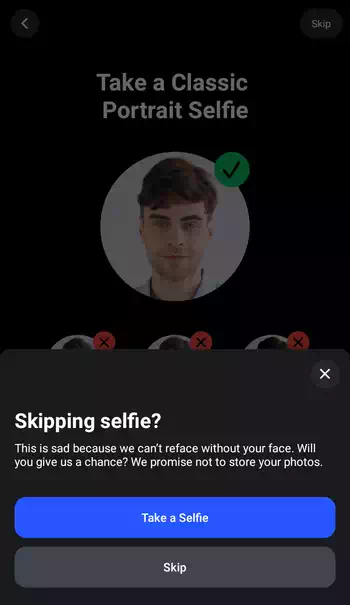
因みにRefaceで自撮り写真を作成する場合は「写真と動画の撮影」を許可する必要があります。また、画面内の悪い例にもあるように笑っている写真やサングラスを付けている写真、影になっている写真は好ましくないようです。
以降、起動時には「PRO features」の画面が表示され購入を促すメニューが下部に表示されますが、この画面のまま一時待っておくと画面左上に×ボタンが表示されるので、これをタップしてこの画面を閉じます。メイン画面では下部に「Discover」「AI Avatar」「Upload」の3つのメニューが並んでいますが、実質使えるのは「Discover」のみです。
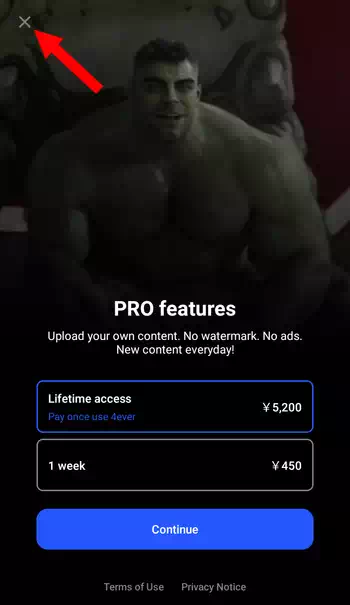
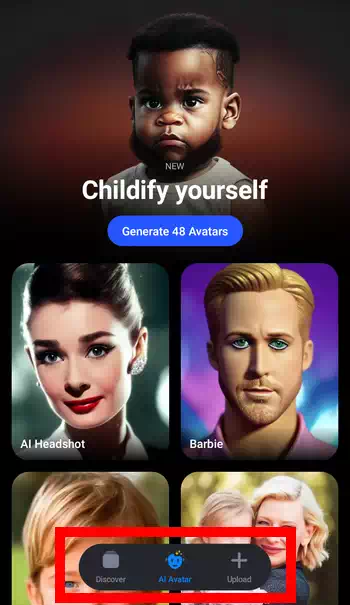
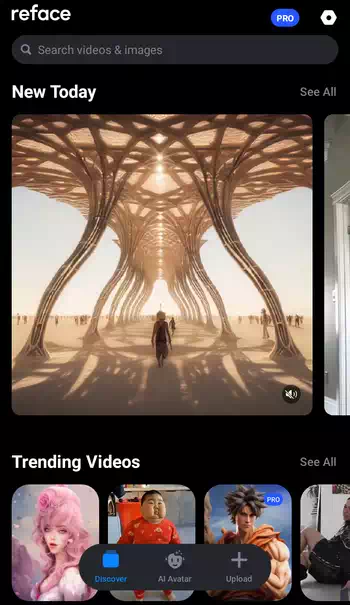
筆者は「Generate 48 Avatars」から6つの写真を選択してデータの収集に同意、性別の選択まで進めてみましたが、最終的な作成では980円必要と表示されたので作成を諦めました。
「Discover」内では様々な写真や動画がカテゴリ別に表示されています。何かお気に入りのテンプレートが見付かったらタップして画面を表示。下部にある「Choose face」が初期の場合は空になっているので+をタップして登録します。登録の際、「Camera」と「Gallery」の選択画面が表示されますが、「Camera」を選択すればカメラが起動するので顔を撮影、「Gallery」を選択すればストレージ内の写真からの登録となります。その際には「ファイルへのアクセス」の許可が必要。
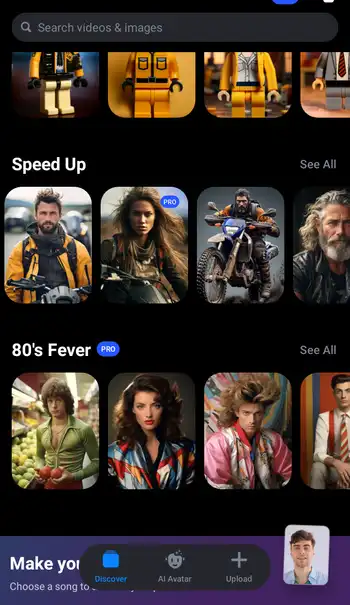
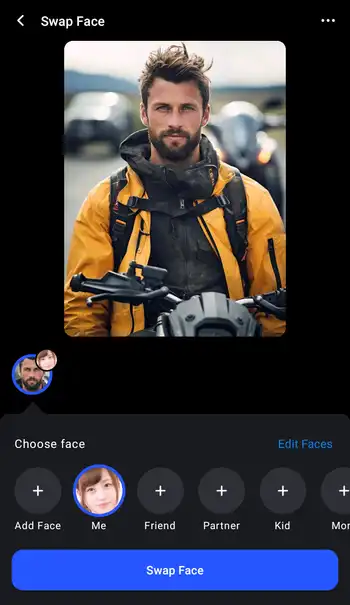
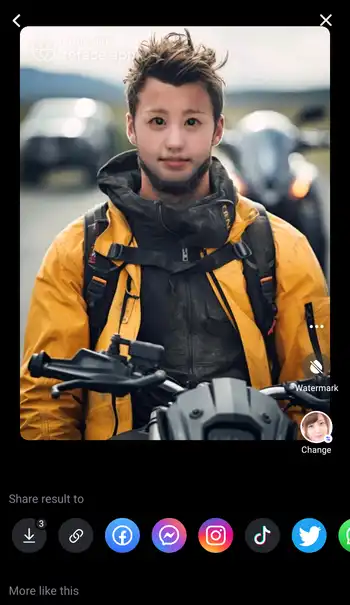
後は「Swap Face」をタップして入れ替えを実行。この時に若干変換まで時間が掛かる他、全画面広告が表示される場合があります。変換終了後、下部にある「Share result to」から操作を選択。一番左の数字が付いているボタンから内部ストレージ内に保存出来る他、スライドして右から2番目のボタンでアニメーションGIFで保存出来ます。
内部ストレージへの保存は回数制限があり、全て消化すると一定時間経過するまで保存出来なくなります。ただコメントアイコンのようなボタンからでも内部ストレージに保存出来るので、やや謎の仕様となっています。
Make your photo sing!機能
Refaceには面白い機能があり、既存のテンプレートの顔を入れ替えるだけではなく自身で用意した写真を使って、その写真に写っている人を歌わせているように動画に変換する事が出来ます。この機能は「Discover」画面を少し下にスクロールした所にあり、Make your photo sing!にあるPROの記載の無いテンプレートをタップ。
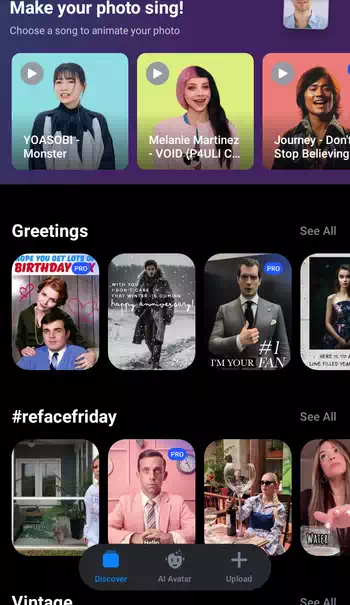
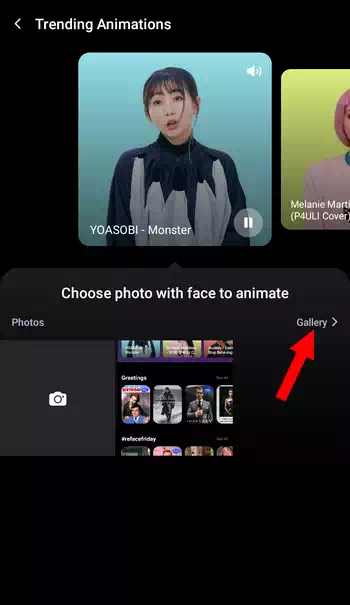

設定画面では「Photos」のカメラアイコンでカメラを起動、「Gallery」からストレージ内の写真を選択して使用する事が可能。この機能は顔を入れ替えるのではなく選択した写真全体を使用して曲に合わせて顔の部分だけを動かして歌っているように変換する機能となっています。
無料で使用出来る曲は筆者が確認した時は2曲でしたが定期的に入れ替えが行われているようで、無料の曲が翌日にはPRO限定になり、新たに無料で使用出来る曲が追加されていました。
Reface 感想
筆者は自分で用意した動画を別の人の顔と入れ替えが出来るものと勝手に期待していたのですが、実際に使ってみると期待していた物と違って正直ガッカリ感はありました。PRO版だとそういった事が出来るのかは分かりませんが、この類の技術はPCでもかなりのマシンパワーを必要とするのでスマホで出来る事には限界があるでしょう。
ただテンプレートの中にはちょっと豪華なCGアニメーションなども用意されており、それに自分の顔を入れ替えれば最近で言う所のばえる動画も作れるかもしれません。また、Make your photo sing!機能は純粋に面白い機能だとも思いました。しかし著作権や肖像権は大丈夫なのかと心配になる部分もあります。
ただこれだけで終わってしまっては面白くないので、次回の記事ではマシンパワーを必要とせずスマホで自分で用意した動画内の顔を自分で用意した写真の顔に入れ替えるFace Swapの記事を掲載する予定です。






ディスカッション
コメント一覧
まだ、コメントがありません
タグクラウド
新着記事
モザイクやぼかし編集を手軽に出来るモザイク & ぼかし – 写真加工
モザイク & ぼかし - 写真加工(以下モザイク & ぼかし)は ...AIにより人の顔を自動検出してぼかしをかける、ぼかし顔 – 検閲画像
ぼかし顔 - 検閲画像(以下ぼかし顔)は入力した写真内に写っている顔を自動で検出 ...画像の圧縮やリサイズを一括で出来るCompress Images & Resize photo
Compress Images & Resize photo(以下Com ...WEBPやGIFアニメーション出力も出来るRectfy製Image Converter
Rectfy製Image Converter(以下Image Converter ...圧縮率を指定して画像を変換できるImage Converter JPG PNG PDF
Image Converter JPG PNG PDF(以下Image Conv ...